U盘安装正版系统教程(详细步骤教你如何使用U盘安装正版系统)
在使用电脑时,我们经常需要重新安装操作系统。而使用U盘安装正版系统是一种简便且快速的方法。本文将详细介绍使用U盘安装正版系统的步骤和注意事项,帮助大家顺利完成系统安装。
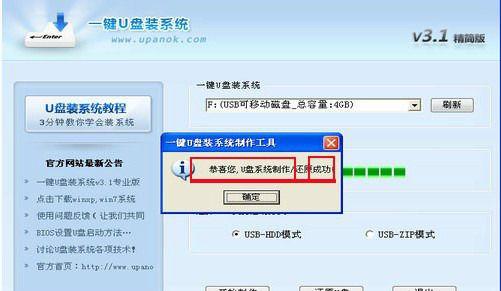
检查硬件和软件要求
1.确保您的计算机满足正版系统的最低硬件要求,如处理器、内存和硬盘空间。
2.购买或下载正版系统的镜像文件,并确保它是完整且没有损坏的。
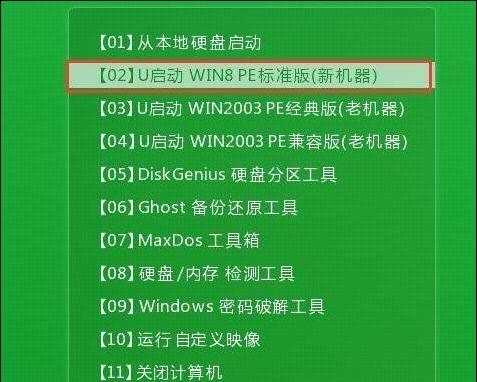
准备U盘
1.插入一个空白的U盘到计算机上。
2.备份U盘上的所有数据,因为在制作启动盘的过程中,U盘上的数据将会被删除。
3.打开磁盘管理工具,格式化U盘为FAT32格式。
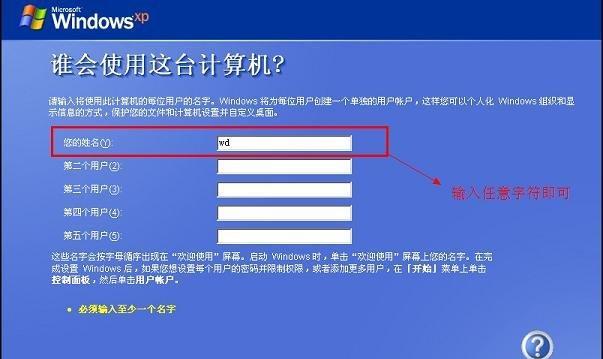
创建启动U盘
1.下载并安装一个U盘启动盘制作工具,如Rufus。
2.打开Rufus软件,在设备选项中选择您准备好的U盘。
3.在引导选择中,选择您下载的正版系统镜像文件。
4.点击“开始”按钮,开始制作启动U盘。
设置计算机启动项
1.重启计算机,并按下指定的按键进入BIOS设置界面。
2.在BIOS设置中找到“启动顺序”或“BootOrder”选项。
3.将U盘作为第一启动项,并保存设置。
安装正版系统
1.重新启动计算机,系统将从U盘启动。
2.按照屏幕上的指示,选择语言、键盘布局和其他系统设置。
3.点击“安装”按钮,开始安装正版系统。
4.按照安装向导的提示完成系统安装过程。
配置系统
1.在安装完成后,根据个人需求设置计算机的时区、语言等。
2.安装必要的驱动程序和软件,以确保计算机正常工作。
激活系统
1.进入系统后,打开控制面板,找到“激活Windows”或类似选项。
2.输入您的正版产品密钥,并按照提示完成激活过程。
更新系统
1.打开Windows更新,更新系统至最新版本。
2.安装最新的补丁和驱动程序,以确保系统的稳定和安全性。
备份系统
1.在系统正常运行后,及时备份系统,以防止数据丢失或系统故障。
常见问题解决
1.如果安装过程中出现错误或问题,可以通过搜索相关错误代码或咨询技术支持解决。
注意事项
1.使用正版系统和软件,以确保安全性和合法性。
2.确保U盘可用空间足够大,以容纳正版系统镜像文件。
注意防护
1.下载正版系统时,确保来源可靠,以防止下载到恶意软件。
2.安装系统时,注意选择高级设置并关闭不需要的功能,以增强系统安全性。
避免盗版
1.不要使用盗版系统和软件,以免引发法律纠纷和安全问题。
维护系统
1.定期更新系统和驱动程序,以及进行杀毒和清理垃圾文件等维护工作。
使用U盘安装正版系统是一种方便快捷的方式,只需按照本文所述步骤进行操作,即可轻松完成系统安装。记住确保硬件和软件要求、备份数据、创建启动U盘、设置启动项等重要步骤,以及注意事项和常见问题解决,可以帮助您顺利安装正版系统并确保计算机的安全和稳定运行。


